Alfred可以说是Mac上的一款效率神器,今天就来简单介绍一下其使用技巧。
一、基础使用
1、设置启动快捷键
启动软件之后,将鼠标选择下图红框圈住的地方,然后按下你想设置的启动Alfred快捷键,即可设置,我此处设置的是双击Command启动Alfred。
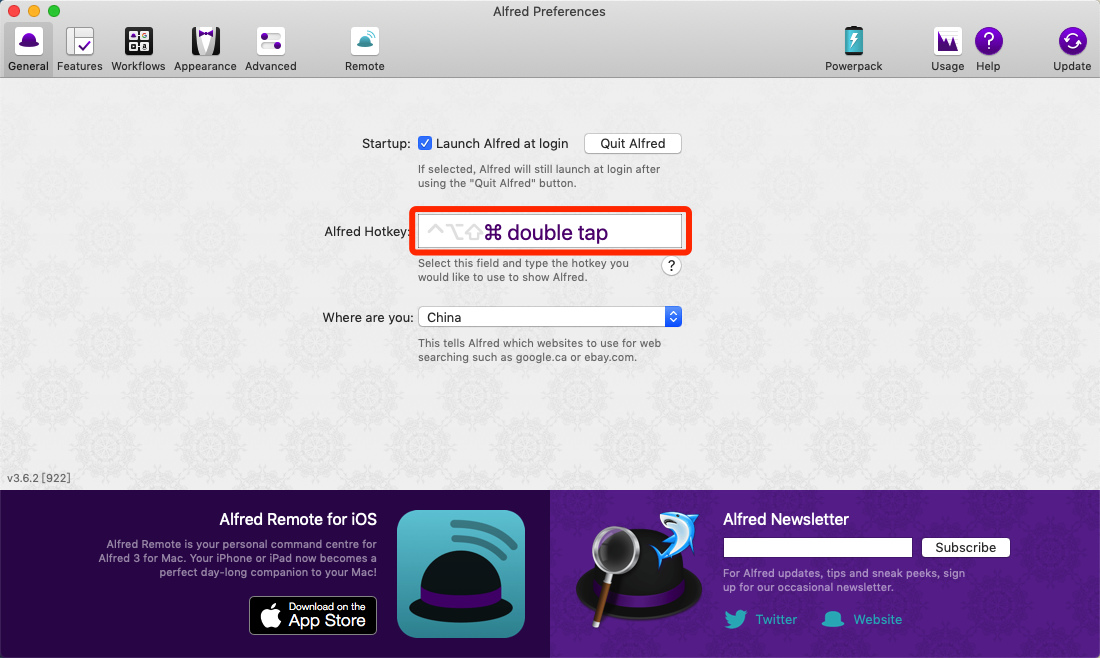
2、Web Search
即网页搜索
在WebSearch下,我只保留了三个自定义搜索,分别是百度、谷歌和Github。

下面我们就已百度搜索为例,来说一下怎么添加自定义搜索。
首先,点击下方的【Add Custom Search】,然后按照下图的内容填写即可。
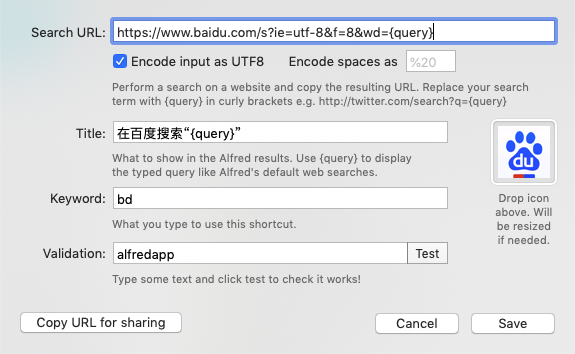
各字段说明:
- Search URL:搜索的链接,其中是输入的关键词占位
- Title:是在使用是的标题显示
- keyword:是触发该搜索的关键字
- Valdation:用于验证测试,可以随便输入,然后点击Test即可测试效果
PS:几个常见网站的Search URL如下
- 百度:
https://www.baidu.com/s?ie=utf-8&f=8&wd={query}
- 谷歌:
https://www.google.com/search?q={query}
- Github:
https://github.com/search?utf8=%E2%9C%93&q={query}
具体的使用效果如下图:
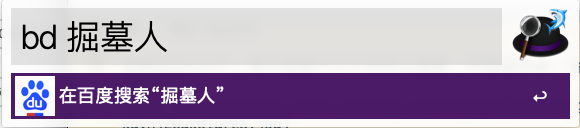
3、Default Result
即默认搜索结果
下图是默认搜索结果的设置,这里可以点击Setup fallback results,即设置无结果时的搜索,我设置的是上面的三个自定义搜索。
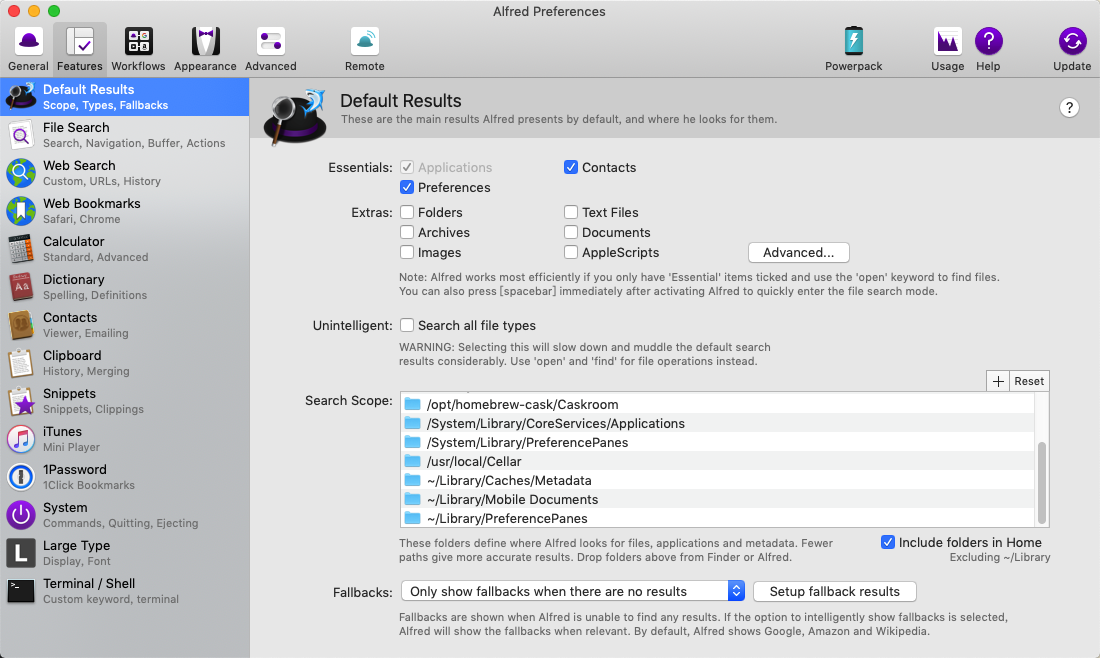
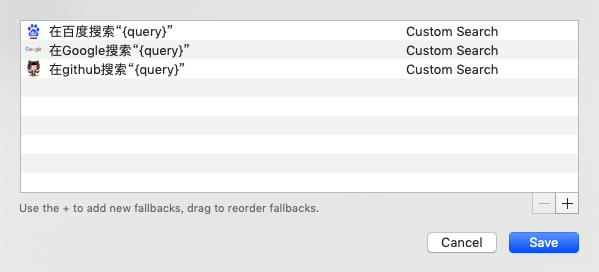
4、File Search
即文件搜索
使用【open+文件名】命令,可以直接打开选中的文件;使用【find+文件名】命令,可以打开选中文件所在的目录。
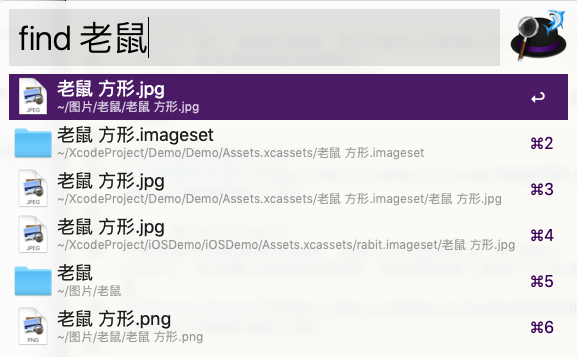
5、Web Bookmarks
即浏览器书签
由于书签很多,我把这个关闭了
6、Calculator
即计算器
直接输入运算数字和运算符,结果直接显示,如下图:

7、Clipboard
即剪贴板
勾选三个Keep**即可开启保存剪贴历史的功能,同样Viewer Hotkey可以设置查看剪贴板的快捷键,我这里设置的是双击control。
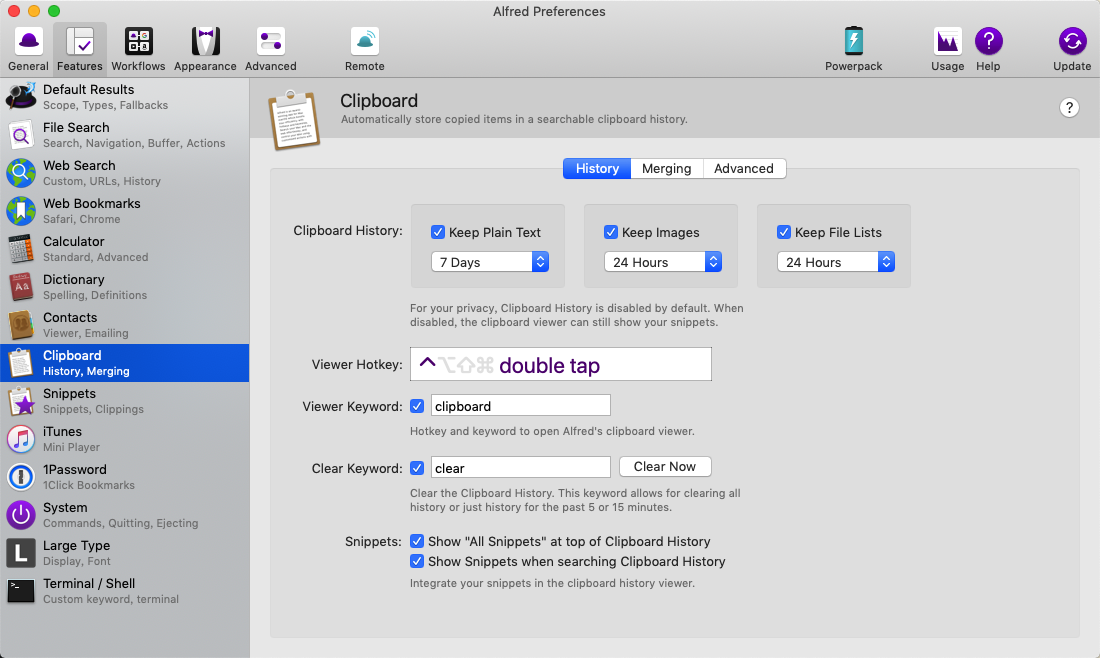
使用快捷键打开剪贴板的效果如下图:
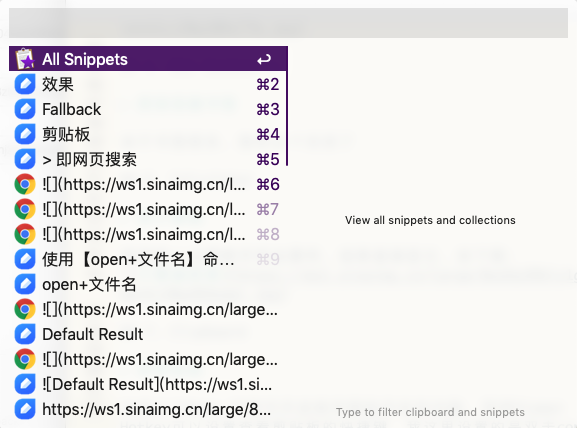
7、其他部分
暂未使用到,按下不表。
二、高级使用技巧
1、名词解释
说到Alfred的高级使用技巧,那肯定是Workflows了,顾名思义就是【工作流】,其实就是自动化执行一系列任务,类似于iOS12的【捷径】。
我暂时安装了以下几个Workflow,如下图:

2、精品Workflow推荐
下面,分别介绍一下:
(1)、Linux Command
520多个Linux命令大全,内容包含Linux命令手册、详解、学习,值得收藏的Linux命令速查手册
下载地址:Linux Command
效果图如下:
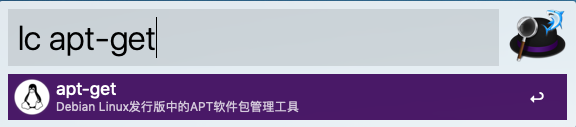
(2)、Workflow Searcher
从AlfredWorkflow.com搜索插件
下载地址:Workflow Searcher
效果图如下:
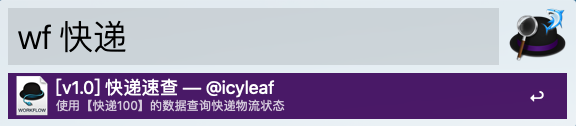
(3)、YouDao
有道翻译查询
下载地址:YouDao
效果图如下:
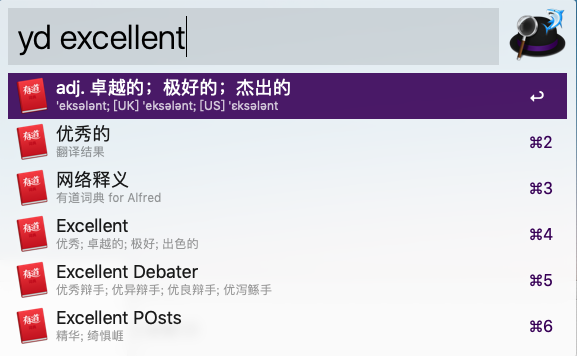
(4)、快递查询
使用快递100查询快递。
下载地址:快递查询
效果图如下:
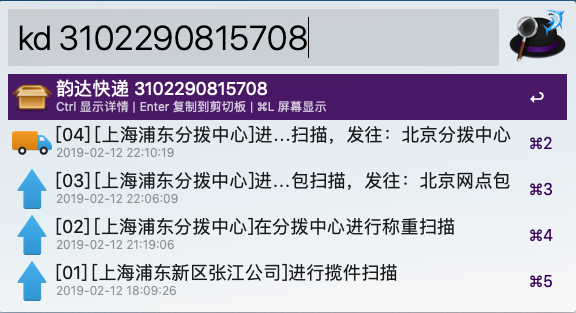
3、网站推荐
另外,推荐两个下载Workflows的网站:
http://www.packal.org/workflow-list
本文由 掘墓人 创作,采用 CC BY-NC-ND 4.0 DEED
,转载或翻译请注明出处。
最后编辑时间为: 2019年02月13日
